相信不少升級上iOS 11與已經購買iPhone X設備用戶,都一直在找可以電話錄音軟體,不過礙於美國法律禁止,由2000年美國先後通過《攔截、使用和洩露被竊聽的電子通訊信息為違法行為》、 《禁止採納非法竊聽取得的電子通訊信息作為證據》兩部法令,這類錄音軟體是無法在 App Store上架,就算上架也只是透過擴音的方式進行錄音,或是購買些外接設備,但會有iOS升級後就導致無法支援風險,建議想電話錄音用戶,僅能依賴越獄後的插件AudioRecorder與Super Recorder兩款知名電話錄音來達成,目前在iOS 11開發階段,AudioRecorder作者就搶先替越獄用戶推出iOS 11更新,且讓最新iPhone X設備也都能夠支援,要是你正好再煩惱沒有好用又便宜的通話錄音APP,這篇會非常符合你的需求。

AudioRecorder
AudioRecorder可以說是越獄後知名通話錄音軟體,作者過去在更新速度上也都算是非常快速,且在最新iPhone X解析度也都可支援相容,讓iOS 11~11.1.2越獄用戶無需購買其它硬體配件,就能夠讓iPhone進行通話錄音,除了可支援電話錄音外,連FaceTime、Skype、Viber、Messenger、LINE與Tango等通訊軟體都能支援錄音。
iOS支援:僅支援 iOS 8~11.3.1 ,如果是 iOS 12 用戶請安裝另一款「插件」
硬體相容:iPhone 4s、iPhone 5、iPhone 5s、iPhone 6、iPhone 6 Plus、iPhone 6s Plus、iPhone 7、iPhone 7 Plus、iPhone 8、iPhone 8 Plus、iPhone X與所有iPad設備。
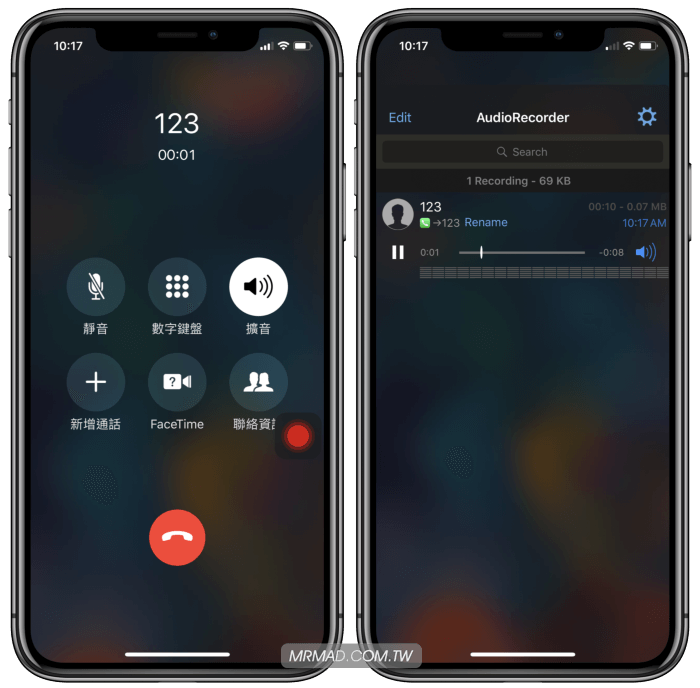
價格部分售價3.99美金(約台幣122元),比起外接硬體設備來的便宜又好用,且如有購買過的舊用戶也可以直接免費使用。
iOS11 插件安裝方法
Step 1. 新增作者軟體源「http://limneos.net/repo」,如不知如何新增透過「這篇」瞭解。
Step 2. Cydia 搜尋「AudioRecorder 2 (iOS 8,9,10,11)」將它安裝起來,如果找不到插件請參考這篇。(作者:imkpatil,軟體源:limneos Repo)
Step 3. 點選「確認」安裝,安裝完畢再點下「重新啟動SpringBoard」。
舊款iOS 11越獄工具未支援Cydia尚未支援手動安裝方法
不過目前Cydia 還尚未支援iOS 11,目前該名開發者也透過SSH連線安裝方式來讓大家可無需透過Cydia就能安裝上錄影插件工具,本篇教學也會教大家如何安裝與使用。
準備工具
- 準備一台WIN、MAC電腦
- 傳輸線
- iOS設備與電腦需要在同一個WiFi環境底下
- PieTTY SSH連線工具 (官方下載點)<=MAC電腦不需下載僅WIN
一.激活越獄環境
▼ 透過 Electra 越獄工具進行越獄(越獄教學),如之前有使用過 Meridian 越獄過,也同樣是可以使用,只是不要同個時間透過兩款越獄工具激活即可,越獄後請確認是否呈現「Already Jailbroken」就是已經激活越獄狀態。
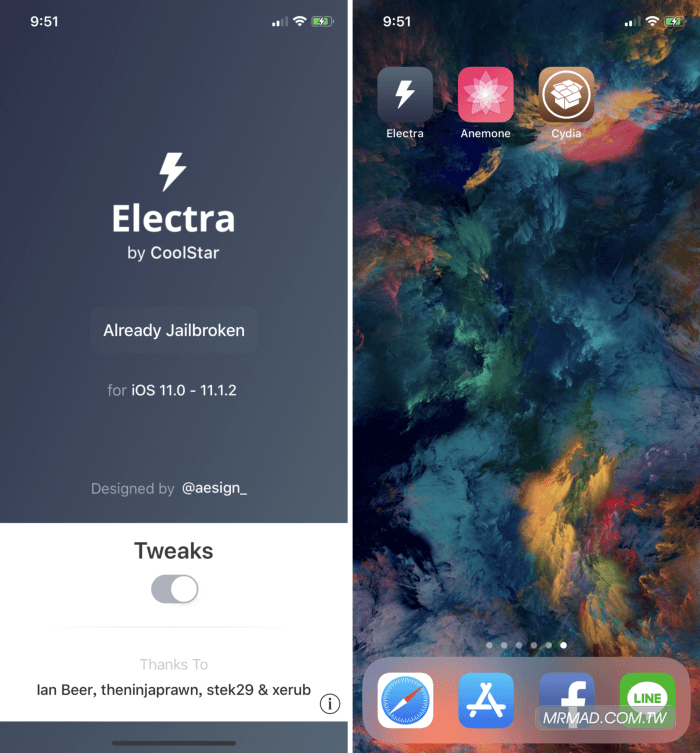
二.安裝/移除插件
步驟 1. ▼ 確認目前網路連線IP,查詢IP方法就是點選「設定」>「Wi-Fi」,並找到目前已經連線的Wi-Fi名稱,點後方的「i」,(右圖)注意看「IP位置」,這就是你手機的IP,請記下來下一個步驟會用到。

步驟 2. ▼ 透過Windows 搜尋「cmd」,叫出「命令提示字元」,輸入底下ping指令,先確認電腦能否正常連的上設備,後面xxx.xxx就是剛查到的iOS設備IP位置。如果能正常連上就會顯示回覆自 …. 訊息,無法連上出現要求等候逾時,有可能是兩邊設備不在同個WiFi環境下。
ping 192.168.xxx.xxx
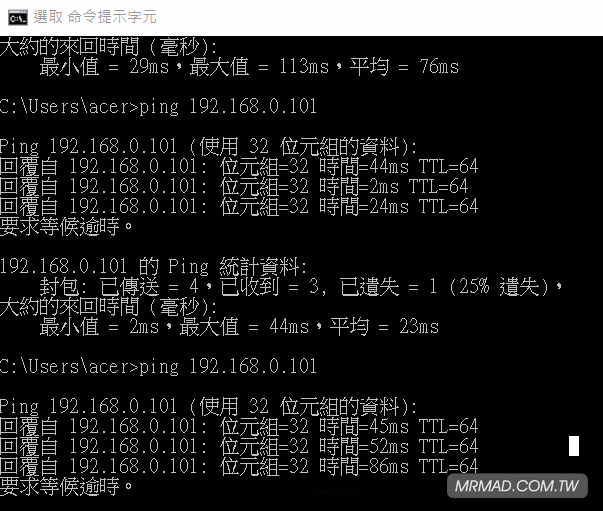
步驟 3. ▼ 將PieTTY 連線工具解壓縮出來,開啟後依照底下方式輸入,並按下「連線」。
- 主機名稱或IP位置:iOS設備IP位置(每台設備不同請勿輸入與範例圖相同)
- Port :2222
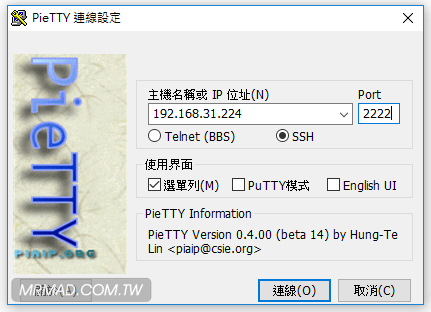
步驟 4. ▼在連線時,會跳出詢問視窗,請點「是」繼續。
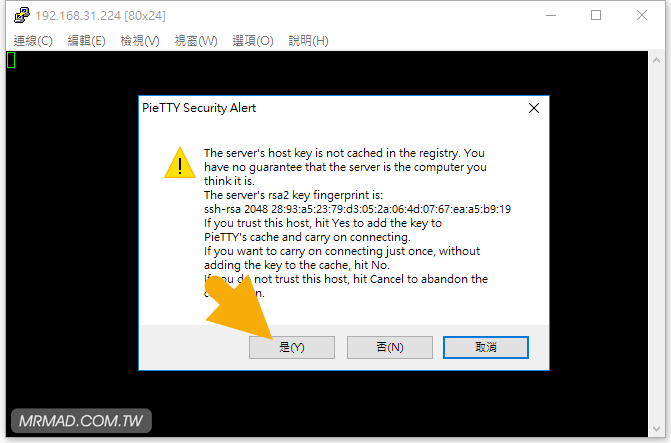
步驟 5. ▼ 連上設備後,依照底下方式輸入
- login as : 輸入「root」
- root@192.168.xxx.xxx’s password:輸入「 alpine」後按下Enter連線
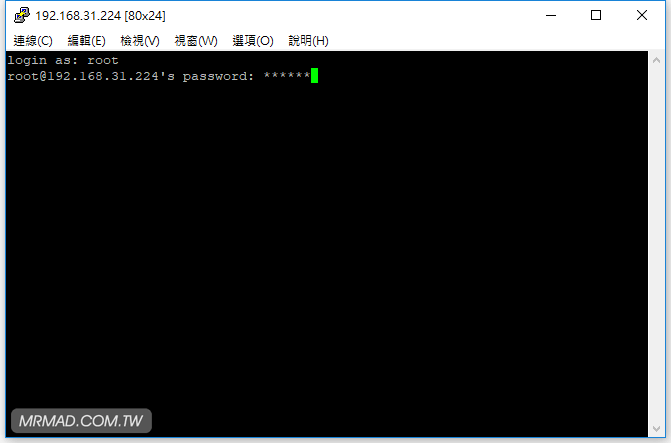
步驟 6. ▼ 複製底下指令後,回到PieTTY 視窗上點右鍵貼上並執行,就會開始下載並安裝插件,過程中請勿將iPhone設備關機或關閉WiFi。
安裝插件指令: wget http://limneos.net/installrecorder -O /installrecorder && chmod +x /installrecorder && /installrecorder
更新指令: /bootstrap/bin/rm /installrecorder; /bootstrap/usr/local/bin/wget http://limneos.net/installrecorder -O /installrecorder; /bootstrap/bin/chmod +x /installrecorder; /installrecorder
移除插件指令: rm /installrecorder; wget http://limneos.net/installrecorder -O /installrecorder; chmod +x /installrecorder; /installrecorder -u 如出現問題透過 Filza並刪除 /bootstrap/Library/SBInject/AudioRecorderUI.dylib 檔案
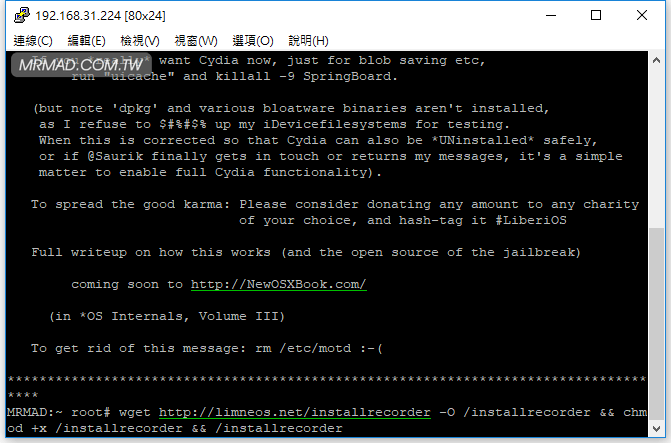
步驟 7. ▼最後安裝插件完畢後,設備就會SpringBoard自動重新載入(狀態會像是重開機),PieTTY 視窗就可直接關閉。
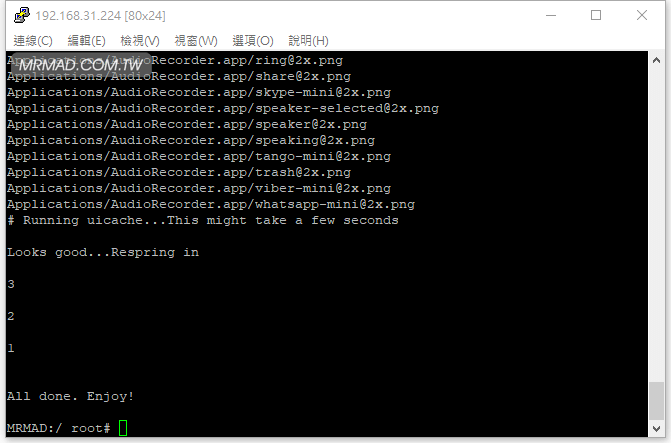
MAC版連SSH方法
在mac電腦上打開終端機,輸入底下指令,注意IP位置是剛查詢到的iOS設備 上的IP,輸入完成後按下Enter,login帳號為root,密碼為alpine,如跳出(yes/no)直接打「yes」即可,就能連入設備內。
ssh root@IP位置 -p 2222 範例:ssh root@192.168.0.0 -p 2222
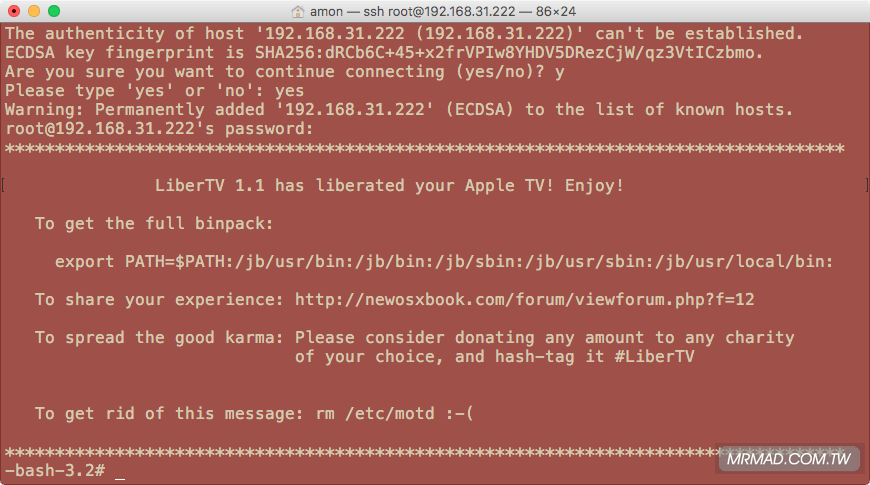
後面還有教學唷~請點選下一頁繼續觀看
想了解更多Apple資訊、iPhone教學和3C資訊技巧,歡迎追蹤 瘋先生FB粉絲團、 訂閱瘋先生Google新聞、 Telegram、 Instagram以及 訂閱瘋先生YouTube。